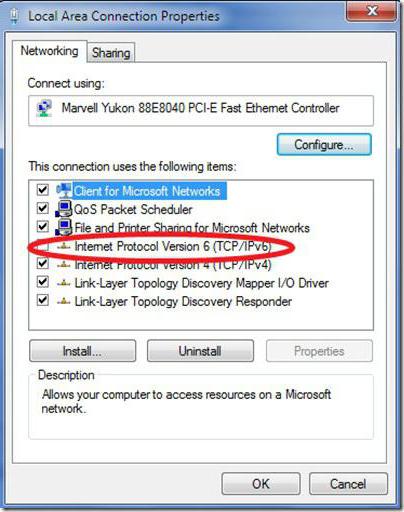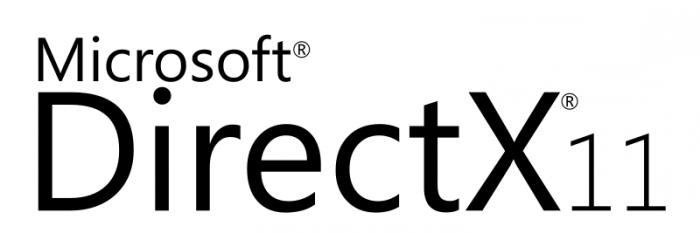Грешка у нтфс.сис датотеки (плави екран): који је разлог и како решити проблем?
Практично сви системи засновани на Виндовс-у, гдеКако се користи основна структура организације датотека НТФС, често је могуће извршити неуспјех у датотеци нтфс.сис. Плави екран (Виндовс КСП или више верзије, без обзира) приказује код за пуну стопу од 0к00000024 НТФС_ФИЛЕ_СИСТЕМ, што често указује на грешку на хард диску и наноси штету самом датотском систему. Али ово је само општи случај, јер разлоги за појаву истог стоп кода могу бити много више. Елиминисање проблема је једноставно. Како то учинити? Прочитајте у чланку.
Грешка у датотеци: у чему је разлог?
Системска компонента нтфс.сис је најчешћи фајл драјвера, одговоран за могућност читања података са НТФС партиција, као и за писање информација у такве секторе. Другим речима, управљачки програм имплементира везу између организације датотека на хард диску, оперативном систему и самом чврстом диску.

Али зашто онда постоји нпфс фајл.сис? Плави екран (на пример у Виндовсу 7) садржи посебан зауставни код, а такође даје препоруку за проверу чврстог диска. Овде, као и пратећи разлози за појаву такве грешке, можете додати сљедеће:
- случајни пропусти система;
- погрешно инсталиран начин рада САТА чврстог диска;
- оштећење диска или присуство критичних грешака;
- недоследност, неправилна инсталација или застарјели возачи;
- грешке у регистру система.
Повратак система
Дакле, ако корисник прима поруку о грешци о компоненти нтфс.сис (плави екран), прво можете покушати да решите проблем са нормалним системским обнављањем.

Ако не можете да извршите такву операцију у аутоматском режиму, приликом покретања користите тастер Ф8 и одаберите последњу успешну конфигурацију.
Када се нтфс сруши.сис (плави екран), Виндовс 10 таква техника се не може вратити. Требало би дуго времена да пређемо са једног менија на други. Али у свим системима за чишћење решења, ако опоравак не ради, боље је користити чизму са преносивог медија, а затим позовите командну конзолу. Иначе, у већини случајева је командна линија која нуди најефикасније алате за отклањање проблема у нерадним системима.
Проверите диск и вратите НТФС партицију
Ако пажљиво погледате поруку на екрану, приметићете да постоји препорука за провјеру тренутне провере чврстог диска.

Стога, ако се јавља грешка нтфс фајла.сис (плави екран спречава нормално учитавање), након покретања са диска или флеш диска у дијагностичком одељку, позовите командну линију (Схифт + Ф10) и прво напишите пробни низ чврстог диска чкдск ц: / ф (ако се појави порука о немогућности извршавања наредбе, сагласности и провера ће бити извршена приликом поновног учитавања).
На крају процеса, изађите из конзоле (наредбаизлаз), поново покрените систем. Ако се појављује неисправност у компоненти нтфс.сис (плави екран се поново појављује), покрените се са медија, али у командној линији упишите чкдск фајл систем рестаурирати низ ц: / п, а затим покушајте поново да изађете из конзоле и ребоотујете.
Промена мода САТА
Међутим, због неправилно постављеног САТА хард диска, горе наведене методе можда неће дати жељени резултат.

У том случају, када укључите рачунар илиНотебоок Користите поставку БИОС поставки, где је међу параметрима на тврдом диску потребно пронаћи САТА режим и пребацити га са АХЦИ на ИДЕ. Препоручује се да проверите чврсти диск током фазе покретања са преносивог медија у ИДЕ режиму.
Виндовс пада: ажурирање и повратак возача
Не игра последња улога у појављивању таквих неуспјехаи возача. Ако је нормалан почетак система немогућ, можете покушати да је учитате у безбедном режиму (сигуран почетак). Можда ћете морати да деинсталирате или поново инсталирате неке инсталиране управљачке програме. Ако се неуспело десило након неисправног ажурирања, боље је користити алатку за враћање у "Управљач уређајима".
Најбоља опција, ако постоји константаповезивање на Интернет када користите преузимања који подржавају мрежне управљачке програме користиће аутоматско ажурирање софтвера (на пример, Дривер Боостер). Они су у стању да самостално пронађу исправке за све доступне управљачке програме у систему, инсталирају их из званичних ресурса без интервенције корисника у процесу покретања и интеграције.
Проблеми са регистром
Ако некако можете покренути системДа бисте применили, требало би да темељно очистите регистар. Ручно је препоручљиво то учинити само специјалистима, а обичним корисницима се препоручује коришћење једноставних преносних програма за аутоматско пријављивање.
Мицрософт препоручује да користите сопствени развој звани Сцанрег, који је представљен као преносиви програм са једном извршном датотеком.
Вируси
Ако је систем био изложен вирусима, он се не учитава ни након примене решења описаних горе, мораћете да га проверите. Али како то учинити, јер је почетак немогућ?

Овде долазите до програма помоћних програма са заједничкимкоји се зове Ресцуе Диск, са којим можете покренути као диск за опоравак, користите детаљно скенирање свих доступних партиција. Можда ће то помоћи у решавању проблема.
Свестраност
Остаје да додамо да се разматрају методепомоћ у готово свим случајевима. Када обнављате НТФС партиције, и даље можете користити команду сфц / сцаннов да бисте проверили и вратили системске компоненте. Ово није увек потребно, али као додатни алат, уопште, не боли.